Tắt yêu cầu lưu mật khẩu trên các trình duyệt web
Trong quá trình lướt web, khi chúng ta đăng nhập hoặc sử dụng tài khoản trên một trình duyệt nào đó lần đầu tiên, trình duyệt đó thường hiện hỏi có muốn lưu lại tài khoản và mật khẩu đó lại hay không? Đôi khi điều này sẽ gây ra vài rắc rối nhỏ nhất là khi chúng ta lỡ tay "OK" trong khi thực sự không muốn.
Với những máy tính cá nhân thì điều này không thành vấn đề, đôi khi còn là sự tiện dụng trong quá trình truy cập Internet, tuy nhiên nếu đang làm việc trên máy tính công cộng hoặc những tài khoản cá nhân, có nhiều dữ liệu quan trọng thì điều này có thể sẽ gây ra rắc rối. Vậy làm sao để vô hiệu hóa yêu cầu lưu mật khẩu trên trình duyệt? Bài viết sau đây sẽ hướng dẫn các bạn.
Bỏ yêu cầu lưu mật khẩu trên Google Chrome
Bước 1: Các bạn khởi chạy trình duyệt Chrome trên máy tính. Từ giao diện chính, click chuột trái vào biểu tượng dấu ba chấm (hoặc ba dấu gạch ngang nếu là các phiên bản cũ) ở góc trên, bên phải trình duyệt rồi chọn tiếp Cài đặt - Settings.
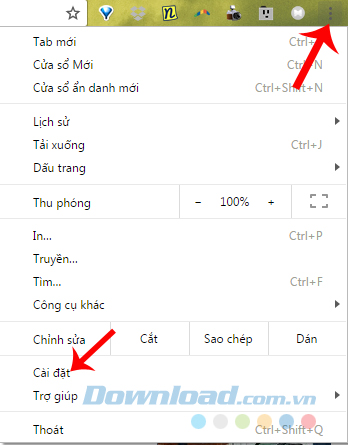
Bước 2: Kéo xuống dưới và nhấn chuột trái vào mục Hiển thị cài đặt nâng cao - Show advanced settings.
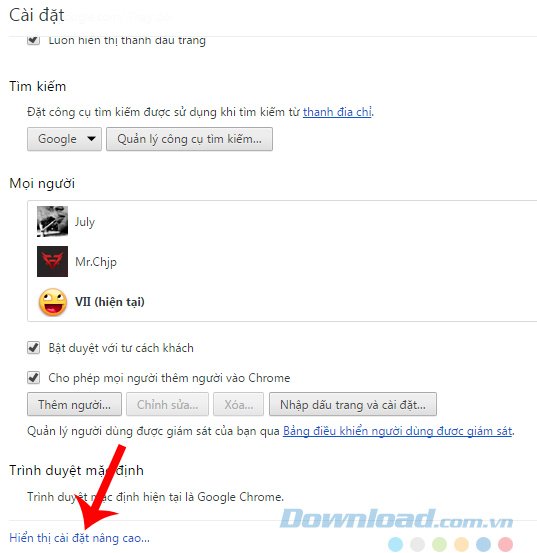
Bước 3: Tìm mục Mật khẩu và biểu mẫu - Passwords and forms và bỏ dấu tick trong ô Đề xuất lưu mật khẩu với Google Smart Lock cho Mật khẩu - .Offer to save passwords with Google Smart Lock for Passwords.
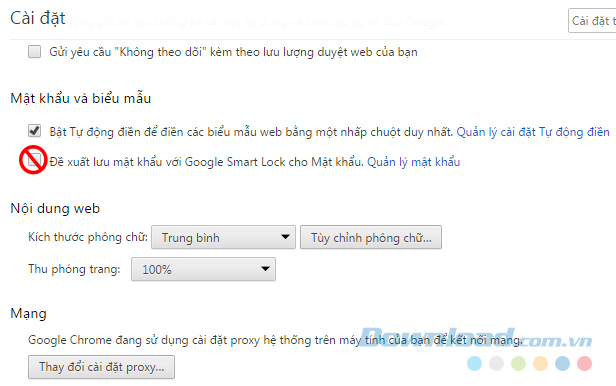
Ngoài Chrome thì Firefox cũng là một trong những trình duyệt "lão làng" được đánh giá rất cao về tính ổn định và từng có thời gian là trình duyệt web hàng đầu trên thị trường.
Vô hiệu hóa yêu cầu lưu mật khẩu trên Firefox
Bước 1: Các bạn cũng khởi động trình duyệt này lên, click vào biểu tượng ba dấu gạch ngang ở góc trên bên phải và nhấp tiếp chuột trái vào biểu tượng Options - Tuỳ chỉnh.

Nếu đang sử dụng Firefox phiên bản mới, có thể các bạn sẽ thấy danh sách tùy chọn này ngay từ giao diện trang chủ của "Cáo lửa" và click luôn vào Options (biểu tượng bánh răng cưa).
![]()
Còn nếu không, cũng có thể nhấn chuột trái vào thẻ Tools - Công cụ / Options - Tuỳ chỉnh.
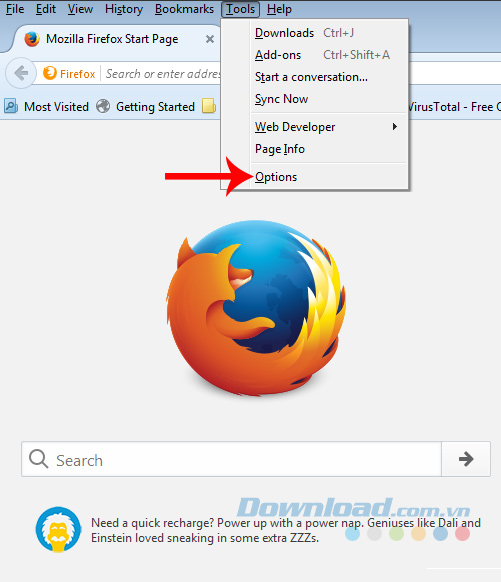
Bước 2: Giao diện cài đặt của Firefox hiện ra, click chuột trái vào mục Security - Bảo mật rồi bỏ dấu tick trong mục Remember logins for sites - Nhớ thông tin đăng nhập. Cuối cùng là chọn Saved Logins - Mật khẩu đã lưu để hoàn tất.
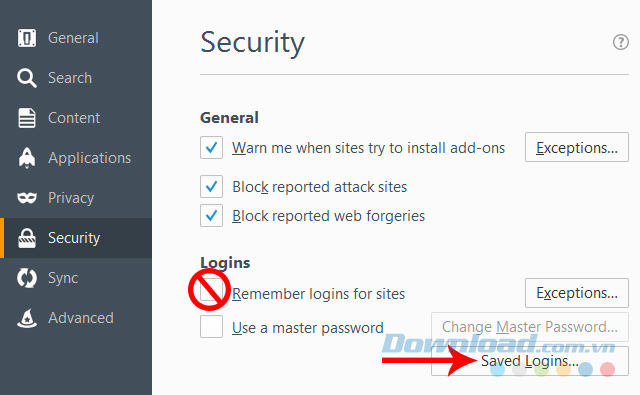
Tắt thông báo hỏi lưu mật khẩu trên Safari
Safari là trình duyệt mặc định trên máy Mac, nếu đang sử dụng công cụ này để lướt web, các bạn cũng có thể hủy bỏ yêu cầu lưu mật khẩu của Safari như sau:
Bước 1: Từ giao diện chính của trình duyệt này, chuột trái vào thẻ Safari, chọn Preferences...
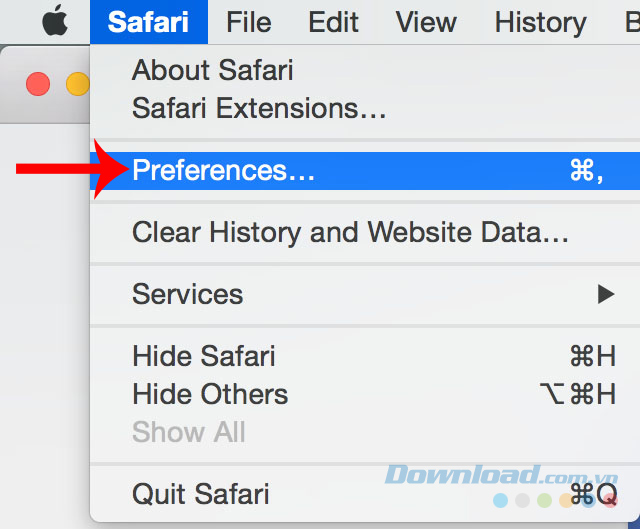
Bước 2: Nhấp tiếp vào AutoFill và bỏ dấu tick trong mục User names and passwords.
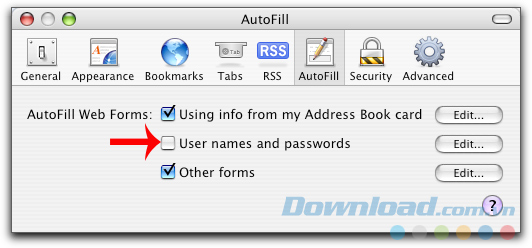
Hủy yêu cầu lưu mật khẩu trên Microsoft Edge
Microsoft Edge (hay Project Spartan) là một trình duyệt web mới của Microsoft va đang được tích hợp trực tiếp vào hệ điều hành Windows 10.
Bước 1: Từ giao diện chính của Microsoft Edge, click vào biểu tượng dấu ba chấm, chọn Settings.
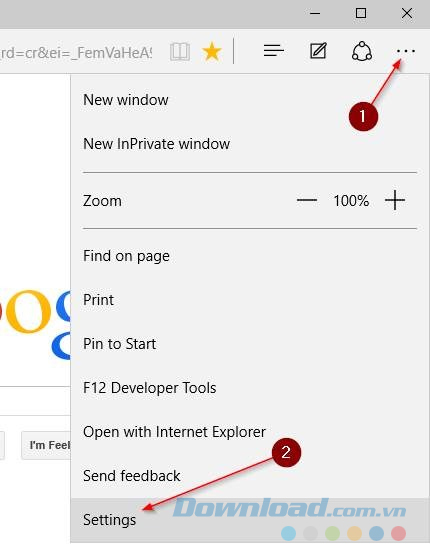
Bước 2: Kéo chuột xuống cuối cùng và nhấn vào View advanced settings.
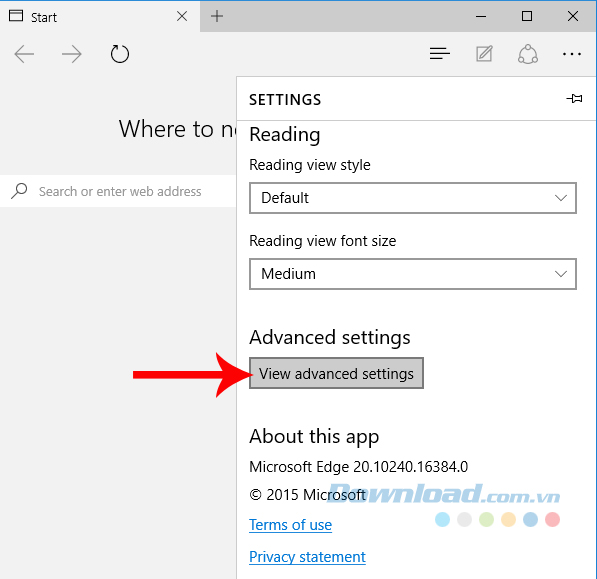
Bước 3: Tiếp tục vào Privacy and services. Tại đây các bạn điều chỉnh chế độ Offer to save passwords sang trạng thái Off (nếu đang ở chế độ này rồi thì thôi).
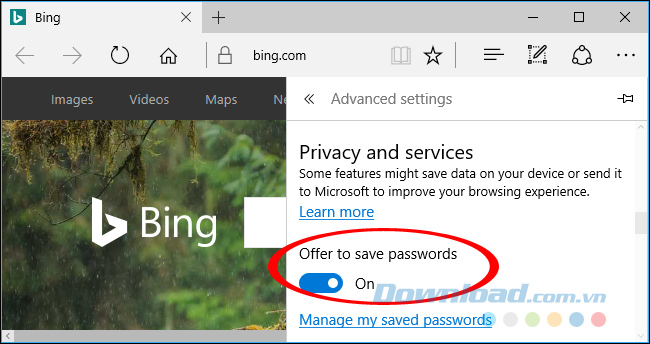
Chặn thông báo yêu cầu lưu pass trên Internet Explorer
Không thể phủ nhận rằng Internet Explorer đã không còn được ưa chuộng và là trình duyệt tốt nhất như những thời gian đầu tiên mà máy tính xuất hiện. Tuy nhiên, cùng với sự phát triển và xuất hiện của nhiều trình duyệt web mới khác thì công cụ này cũng có những cải tiến, nâng cấp để giữ chân tập khách hàng trung thành của mình.
Bước 1: Từ giao diện chính của IE, nhấn chuột trái vào thẻ Tools / Internet Options.
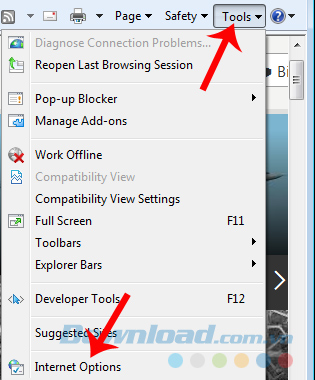
Bước 2: Cửa sổ mới xuất hiện, chọn tiếp vào thẻ Content. Trong mục AutoComplete, click vào Settings.
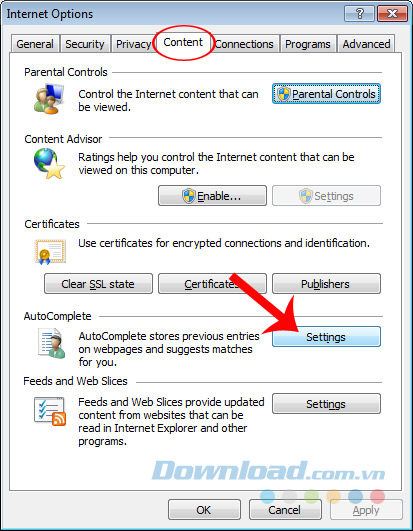
Bước 3: Bỏ chọn trong mục Usernames and passwords on forms rồi OK để lưu lại là được.
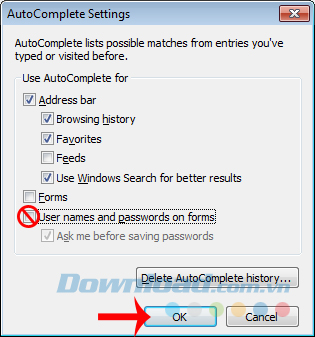
Còn khá nhiều trình duyệt khác đang được sử dụng mà không có trong bài viết này, tuy nhiên, trên đây là những hướng dẫn áp dụng với các trình duyệt web tốt nhất và phổ biến nhất hiện nay.
Chúc các bạn thực hiện thành công!
Theo Nghị định 147/2024/ND-CP, bạn cần xác thực tài khoản trước khi sử dụng tính năng này. Chúng tôi sẽ gửi mã xác thực qua SMS hoặc Zalo tới số điện thoại mà bạn nhập dưới đây:



















